Handleiding voor het vrijmaken van schijfruimte op pc's met Windows 10
Microsoft Windows 10 Aanbevolen / / March 17, 2020
Laatst geupdate op

Met de lente nog maar een paar dagen verwijderd, is het een goed moment om de schijfruimte op te ruimen. Als u Windows 10 gebruikt, vindt u hier onze gids om schijfruimte vrij te maken.
Nu Spring nog maar een paar dagen verwijderd is, is het een goed moment om na te denken over het opschonen van je Windows-computer. Als u Windows 10 gebruikt en weinig ruimte heeft, vindt u hier enkele manieren waarop u het kunt terugvorderen.
Verwijder oude Windows-installaties
als jij opgewaardeerd van Windows 7 naar Windows 10 op een oudere pc en uw harde schijf bijna vol is, kunt u gigabytes aan ruimte terugwinnen door de map Windows.old te verwijderen. Onthoud dat als u een upgrade naar Windows 10 uitvoert, u dat wel hebt 30 dagen om terug te gaan naar de vorige versie. Dus, als dat een probleem is, zorg er dan voor dat u niet te overhaast bent om er vanaf te komen.
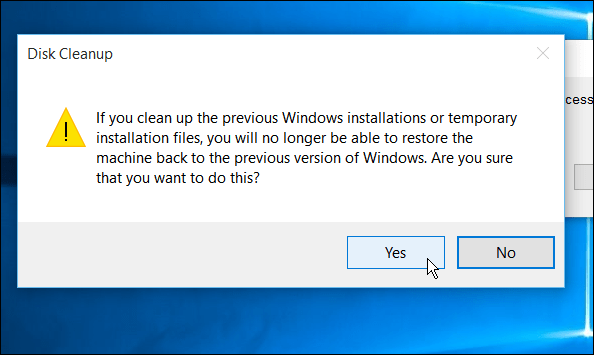
Lees voor meer: Post Windows 10 Upgrade: krijg uw schijfruimte terug
Verwijder apps die u niet langer nodig heeft
We zijn hier allemaal schuldig aan op onze mobiele apparaten; we downloaden apps, gebruiken ze een paar keer en vergeten ze. Hetzelfde gebeurt met uw pc. Door de apps die u nooit gebruikt te verwijderen, kunt u wat extra ruimte vrijmaken.
In Windows 10 kunt u traditionele desktopprogramma's en Windows Store-apps verwijderen met. Ga hiervoor naar Instellingen> Systeem> Apps en functies. Het leuke van Windows 10 is dat het de apps in alfabetische volgorde weergeeft en hun grootte laat zien.

Klik op elk van de apps die u niet langer gebruikt en selecteer vervolgens Verwijderen en bevestig. Als het een Windows Store-app is, wordt deze verwijderd, net als op uw mobiele apparaat. Traditionele desktop-apps leiden u echter nog steeds door de verwijderingswizard.
Het is ook vermeldenswaard dat u de kunt verwijderen Windows 10-apps die vooraf waren geïnstalleerd zoals de Weer- of Sport-apps. Ze zullen echter niet allemaal vrijwillig vertrekken. Neem als voorbeeld de app Mail en Agenda. Het is redelijk goed ingebakken in Windows 10, maar je kunt een hulpprogramma gebruiken zoals CCleaner om ze kwijt te raken.
Versies van bestandsgeschiedenis opschonen
Notitie: Deze is gericht op uw externe schijf en niet op de lokale schijf, maar is nog steeds de moeite van het bekijken waard.
Bestandsgeschiedenis is een ingebouwde tool geïntroduceerd in Windows 8 en u kunt bestanden herstellen die u per ongeluk hebt verwijderd, of een gewijzigd document terugzetten naar een eerdere versie. Het lijkt in wezen op Apple's Time Machine in OS X maar voor Windows. U weet misschien niet dat u het had en lees voor meer informatie ons artikel over het verbeteren van de bestandsgeschiedenis.
Als je het wel hebt ingeschakeld en de externe opslagruimte opraakt, kun je oude versies opschonen. Hoewel je Bestandsgeschiedenis een beetje kunt beheren in de app Instellingen, is het het beste om naar het traditionele Configuratiescherm te gaan.
Raken Windows-toets + X op je toetsenbord om de verborgen power user menu en selecteer Configuratiescherm> Bestandsgeschiedenis> Geavanceerde instellingen.
Klik vanaf daar op de Versies opschonen koppeling. Vervolgens kunt u kiezen hoever terug u de versies wilt verwijderen. U kunt bestanden verwijderen van maximaal twee jaar oud of alles behalve de meest recente.
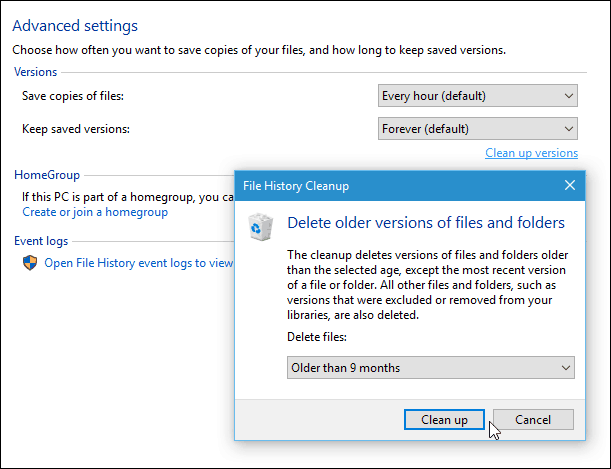
Verwijder oude herstelpunten
Deze tip is niet nieuw voor Windows 10. Je zou dit zelfs in XP kunnen doen, maar het is nog steeds geldig en de moeite van het bekijken waard. Als je hebt ingeschakeld Systeemherstel in Windows 10wilt u misschien enkele van de eerdere punten verwijderen om schijfruimte te winnen.
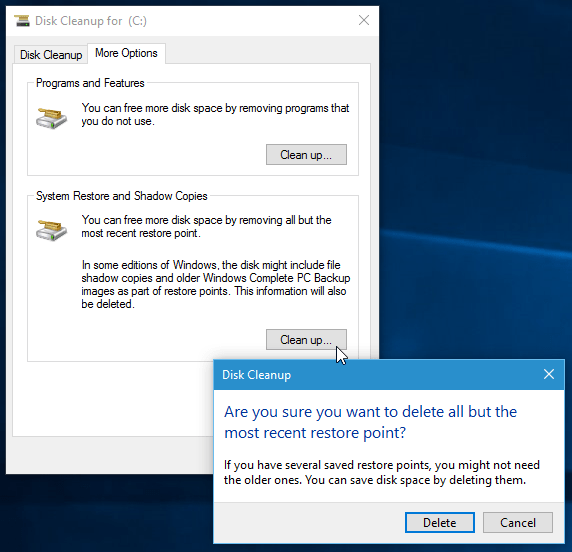
Meer over het terugwinnen van schijfruimte in Windows 10
Hier zijn enkele andere opties die u heeft als het gaat om het vrijmaken van schijfruimte:
- Hoewel de meesten van ons bekend zijn met het gebruik van Schijfopruiming en Programma's en functies om apps te verwijderen en gratis ruimte vrijmaakt, zal Microsoft die verouderde functies uiteindelijk verwijderen in plaats van de instellingen App. Lees voor meer: Hoe de Windows 10 Instellingen-app te gebruiken om schijfruimte vrij te maken.
- We hebben in de eerste tip over het verwijderen van Windows.old besproken hoe je een groot deel van de ruimte kunt terugwinnen, maar houd er rekening mee dat na een grote update schijfruimte beschikbaar zal zijn om vrij te maken. Kijk bijvoorbeeld eens hoe meer dan 20 GB schijfruimte terug te winnen na de update van Windows 10 november.
- Er zijn ook enkele fatsoenlijke tools van derden die helpen bij het opruimen van de schijfruimte. Bekijk ons artikel voor meer informatie gratis hulpprogramma's die helpen schijfruimte terug te winnen op Windows.
- Een goede manier om niet eens een probleem met het opraken van schijfruimte tegen te komen, is om meer van uw gegevens in de cloud op te slaan met behulp van services zoals Een schijf, Dropbox en Google Drive. Hierdoor kunt u niet alleen meer open opslagruimte op uw lokale schijven hebben, maar hebt u ook overal toegang tot uw bestanden waar u een internetverbinding heeft.
Op welke manieren zorgt u ervoor dat u zoveel vrije ruimte op uw Windows 10-schijven heeft? Laat hieronder een reactie achter en vertel het ons.



